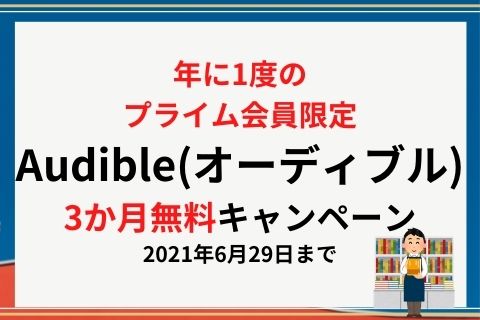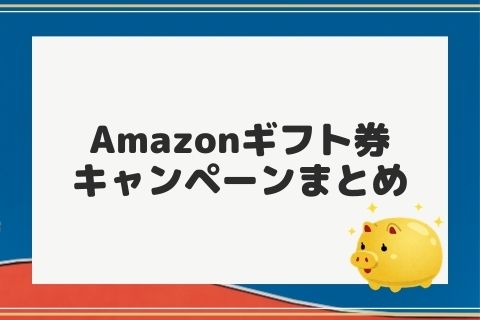そんな疑問に答えます。
- 動画のダウンロード方法
→できる動画とできない動画があり - 動画の保存先を変更したい
→使用機種により異なる - 動画の削除する方法を解説
→アプリから削除できる - 動画の容量の必要データ
→画質と時間を表で解説
dTVを外出で見たいけど、データ通信量が気になりますよね。
画質を高画質にすると、データ通信量が多くなってしまうので、データ通信量の縛りに悩まされてしまいます。
外出先で動画を見るなら、wifiがある環境でダウンロードしてから外出しましょう。
この記事を書いている私は、主に子供との外出の為に動画をダウンロードして車の中など移動中に活用しています。
実際に使用してみて、dTVで動画をダウンロードする方法や注意点などをご紹介していきます。
いっぱい動画を保存しすぎると容量が足りなくなるので、そのような場合の対処法も記載しております。

dTV動画のダウンロード方法
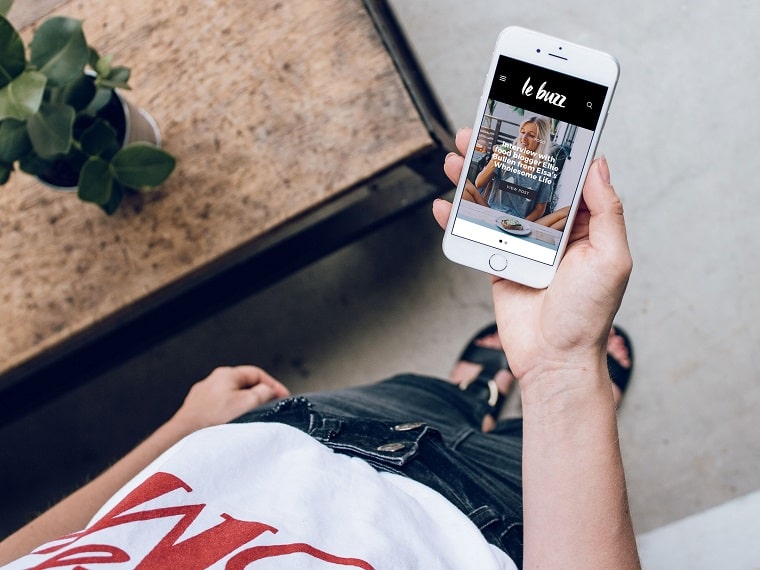
まず初めに、動画のダウンロードはPCではできません。ダウンロードできるのはスマホのみ。
これから紹介するのは、スマホでダウンロードする方法となります。
必要なことは以下の通り。
- dTVアプリのダウンロード
dTVアプリでダウンロードすれば簡単
まずアプリをダウンロードしておきましょう。
アプリを開くと、「dアカウント」の登録が必要なので画面に沿って登録していきます。
見たい動画を選ぶと、ダウンロードアイコンが表示されます。
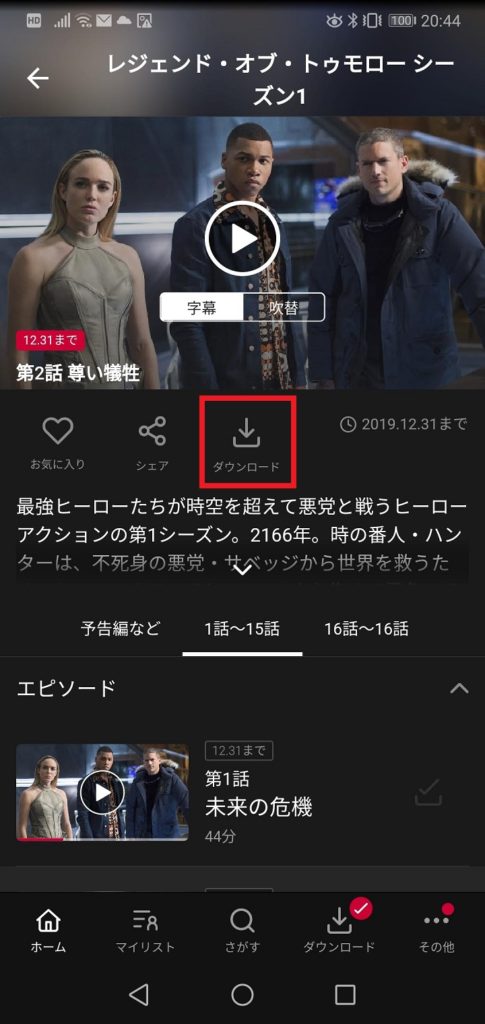
アイコンをタップして、ダウンロードする際の画質を選びましょう。
画質の種類は4つあります。
- 最高画質(HD画質)
- 高画質
- 標準画質
- 容量節約モード
(端末の容量が足りない時や通信量を抑えたい方におすすめ)
最高画質や容量節約モードは、作品によって表示されない場合があります。
ダウンロードできない動画もある
ダウンロードアイコンが表示されない動画もあります。
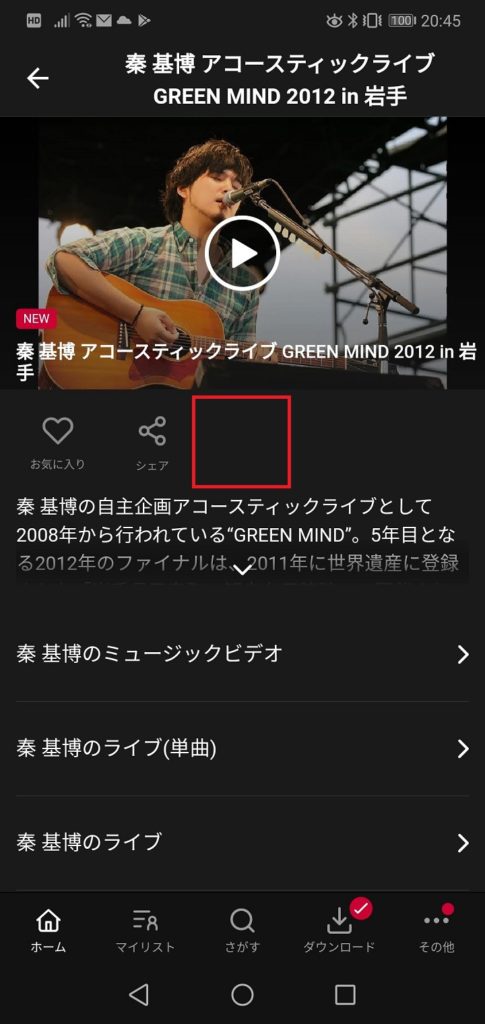
その動画はダウンロードに対応していないので、残念ながらダウンロードするのは諦めてストリーミング再生して見ましょう。
できないといっても、ミュージックライブ映像系ができない場合が多いくらいで映画やドラマ、アニメはほとんどダウンロードできます。

dTV動画の保存先の確認方法

動画の保存先は、使用している端末で異なります。
- iPhone ⇒ 本体に保存
- android ⇒ 本体 or 外部メモリに保存
iPhoneは基本的に外部メモリを使用する仕様ではないので、本体に保存されます。※外部メモリを使用する事はできます。
ですが、androidは本体か外部メモリ(microSDメモリカード等)を使用する仕様なのでどちらかに保存されます。
ですがdTVアプリでは、保存先の指定をする事ができません。
機種本体の設定となります。「設定」から「ストレージ関連」にてデフォルトの保存先を変更できる機種もあるようなので確認してみましょう。
dTV動画を削除する方法
dTVの動画を削除した場合は、アプリから簡単に操作できます。
- dTVアプリを開く
- ダウンロードファイルを選ぶ
- 編集を選ぶ
- 動画を選んで削除
アプリを開いたら、ダウンロードした作品を表示します。
右上の「編集」を選ぶと作品を選択する画面に切り替わるので選びます。
作品を選ぶと、下の画面に削除ボタンが表示されるので問題なければボタンをタップすることで削除は完了です。
動画の容量はどれくらい?

動画作品1本当たりの保存に使用する容量ですが以下のとおりです。
| 最高画質 | 1時間あたり 約1.4GB |
|---|---|
| 高画質 | 1時間あたり 約900MB |
| 標準画質 | 1時間あたり 約450MB |
| 容量節約モード | 1時間あたり 約250MB |
最高画質や高画質では1時間あたりで約900MB~1.4GBと大量のデータ通信量が発生します。
月の通信量に限度がある方は、必ずWi-Fi環境下でダウンロードしましょう。

まとめ
dTVでダウンロードする方法をまとめます。
- dTVアプリをダウンロード
- ダウンロードする作品を選ぶ
- ダウンロードアイコンをタップ
- 画質を選択
保存の容量が不足している場合は、ダウンロードのリストから作品を削除して空き容量を確保しておきましょう。